电脑不使用显卡性能提升原因?可能的解释是什么?
3
2025-06-26
想要在电脑上享受哈曼卡顿水晶音箱带来的清澈音效吗?本文将为您提供一份详细的连接指南,帮助您轻松将哈曼卡顿水晶音箱与电脑连接起来,无论您是使用Windows系统还是MacOS。
在开始连接之前,让我们简单了解一下哈曼卡顿水晶音箱。哈曼卡顿(HarmanKardon)是国际知名的音响设备制造商,其水晶系列音箱以其时尚的设计和卓越的音质深受消费者喜爱。音箱支持蓝牙连接等多种方式,让用户能够方便地将各种设备与音箱连接。

在开始连接之前,请确保您的电脑和哈曼卡顿水晶音箱都已充满电或接通电源。请将音箱置于一个开阔的位置,以便获得最佳的信号接收效果。接下来,按照以下步骤进行操作。

1.Windows系统:进入“设置”>“设备”>“蓝牙和其它设备”,打开蓝牙功能。如果电脑没有内置蓝牙,您可能需要通过USB蓝牙适配器连接。
2.MacOS系统:点击屏幕顶部菜单栏中的蓝牙图标,确保蓝牙开关处于开启状态。
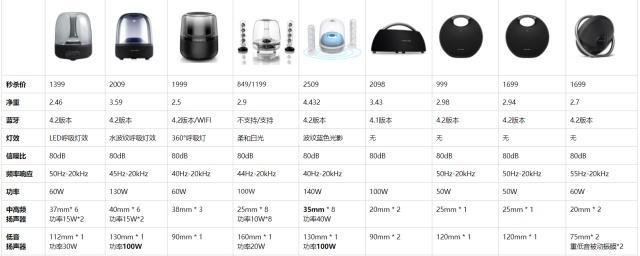
1.按下音箱上的电源按钮,开启音箱。
2.找到音箱上的蓝牙配对按钮(通常标有蓝牙标识),长按该按钮直到指示灯闪烁,表示音箱已进入配对模式。
1.Windows系统:返回到“蓝牙和其它设备”界面,点击“添加蓝牙或其它设备”,选择“蓝牙”,然后按照提示搜索设备。
2.MacOS系统:从蓝牙图标菜单选择“打开蓝牙”,在“其他蓝牙设备”区域中,点击“+”号进行搜索。
1.在搜索结果中找到哈曼卡顿水晶音箱名称,选择它进行连接。
2.根据提示输入配对码(如果有的话),通常默认为“0000”或“1234”。
1.连接成功后,音箱会发出确认音效。
2.在电脑的蓝牙设备列表中,您可以看到已连接的哈曼卡顿水晶音箱。
问题1:音箱无法被发现
确保音箱处于配对模式并置于电脑附近。
重启音箱和电脑的蓝牙功能。
问题2:连接过程中出现配对问题
检查音箱和电脑的蓝牙设置。
确保没有其他设备正在连接音箱。
问题3:声音输出不正确
在电脑上检查声音输出设备设置,确保选择的是哈曼卡顿水晶音箱。
为了获得最佳的音频体验,您可以:
调整音箱位置:将音箱对准您通常在电脑前的位置,以获得更佳的立体声效果。
更新固件:定期检查哈曼卡顿官方支持页面,了解是否有音箱固件更新,这可以提升音箱性能和兼容性。
通过以上步骤,您应该能够顺利将哈曼卡顿水晶音箱连接到您的电脑,并开始享受高品质的音乐和声音体验。如果您遇到任何问题,不妨参考本文的常见问题解决方法,或者联系哈曼卡顿的客户支持获取进一步帮助。现在,就让哈曼卡顿水晶音箱为您带来无与伦比的听觉盛宴吧!
版权声明:本文内容由互联网用户自发贡献,该文观点仅代表作者本人。本站仅提供信息存储空间服务,不拥有所有权,不承担相关法律责任。如发现本站有涉嫌抄袭侵权/违法违规的内容, 请发送邮件至 3561739510@qq.com 举报,一经查实,本站将立刻删除。